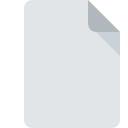
Rozszerzenie pliku MENUDATA
VMWare Cache
-
DeveloperVMware, Inc.
-
Category
-
Popularność5 (1 votes)
Czym jest plik MENUDATA?
Rozszerzenie pliku MENUDATA w zdecydowanej większości przypadków należy do plików VMWare Cache. Twórcą plików VMWare Cache jest VMware, Inc.. Pliki MENUDATA są obsługiwane przez oprogramowanie dostępne na urządzenia oparte na systemach operacyjnych Windows. Pliki z rozszerzeniem MENUDATA kategoryzowane są jako Różne pliki. Oprócz niego, w kategorii Różne pliki znajduje się 6033 innych formatów plików. Oprogramowaniem rekomendowanym do obsługi plików MENUDATA jest VMware Workstation. Twórcą VMware Workstation jest VMware, Inc., możesz odwiedzić jego oficjalną stronę internetową, aby znaleźć więcej informacji na temat pliku MENUDATA a także programu VMware Workstation.
Programy wspierające rozszerzenie pliku MENUDATA
Listę oprogramowania obsługującego pliki MENUDATA znajdziesz poniżej. Pliki w formacie MENUDATA mogą być przeniesione na dowolne urządzenie i platformę systemową, jednak nie wszędzie będzie możliwość poprawnego ich otwarcia.
Jak otworzyć plik MENUDATA?
Przyczyn, które powodują Twoje problemy z otwieraniem plików MENUDATA, może być wiele. Na całe szczęście, najczęściej występujące problemy z plikami MENUDATA można rozwiązać bez specjalistycznej wiedzy z zakresu IT, a co najważniejsze w krótkim czasie. Poniżej zamieszczamy listę czynności, po których wykonaniu Twoje problemy z plikiem MENUDATA powinny zostać rozwiązane.
Krok 1. Zainstaluj oprogramowanie VMware Workstation
 Najważniejszą i bardzo często występującą przyczyną, która uniemożliwia otwieranie plików MENUDATA jest brak odpowiedniego programu, który wspiera pliki MENUDATA na Twoim urządzeniu. Rozwiązanie go nie jest skomplikowane, wystarczy pobrać i zainstlować VMware Workstation. Cała lista oprogramowania wspierającego pliki z rozszerzeniem MENUDATA, podzielona według systemów operacyjnych, dostępna jest wyżej. Jeżeli chcesz pobrać instalator VMware Workstation i zrobić to bezpiecznie, sugerujemy aby odwiedzić stronę producenta VMware, Inc. i skorzystać z ich repozytorium.
Najważniejszą i bardzo często występującą przyczyną, która uniemożliwia otwieranie plików MENUDATA jest brak odpowiedniego programu, który wspiera pliki MENUDATA na Twoim urządzeniu. Rozwiązanie go nie jest skomplikowane, wystarczy pobrać i zainstlować VMware Workstation. Cała lista oprogramowania wspierającego pliki z rozszerzeniem MENUDATA, podzielona według systemów operacyjnych, dostępna jest wyżej. Jeżeli chcesz pobrać instalator VMware Workstation i zrobić to bezpiecznie, sugerujemy aby odwiedzić stronę producenta VMware, Inc. i skorzystać z ich repozytorium.
Krok 2. Sprawdź wersję i zaktualizuj VMware Workstation
 Jeżeli po instalacji VMware Workstation nadal pojawiają się problemy z otwarciem pliku MENUDATA, przyczyną może być starsza wersja oprogramowania. Sprawdź na stronie producenta, czy wersja VMware Workstation którą posiadasz jest najbardziej aktualna Zdarzają się sytuacje, że producenci oprogramowania w nowszych wersjach swoich programów wprowadzają obsługę nowoczesnych formatów pików. Jeżeli posiadasz starszą wersję VMware Workstation, może ona nie posiadać obsługi formatu MENUDATA. Natomiast najnowsza wersja VMware Workstation powinna wspierać wszystkie formaty plików wykorzystywane przez wcześniejsze wersje programu.
Jeżeli po instalacji VMware Workstation nadal pojawiają się problemy z otwarciem pliku MENUDATA, przyczyną może być starsza wersja oprogramowania. Sprawdź na stronie producenta, czy wersja VMware Workstation którą posiadasz jest najbardziej aktualna Zdarzają się sytuacje, że producenci oprogramowania w nowszych wersjach swoich programów wprowadzają obsługę nowoczesnych formatów pików. Jeżeli posiadasz starszą wersję VMware Workstation, może ona nie posiadać obsługi formatu MENUDATA. Natomiast najnowsza wersja VMware Workstation powinna wspierać wszystkie formaty plików wykorzystywane przez wcześniejsze wersje programu.
Krok 3. Zmień domyślną aplikację do otwierania plików MENUDATA na VMware Workstation
Jeśli posiadasz już VMware Workstation w najnowszej wersji i problemy nadal występują, należy wybrać domyślny program, który będzie obsługiwał pliki MENUDATA na Twoim urządzeniu. Czynność ta nie powinna sprawić nikomu problemów. Schemat postępowania jest prosty i podobny, niezależnie od systemu operacyjnego z którego korzystasz.

Procedura wyboru domyślnej aplikacji na Windows
- Wybierz opcję z menu podręcznego, które otworzy się po kliknięciu prawym przyciskiem myszy na pliku MENUDATA
- Kliknij
- W ostatnim kroku wybierz i wskaż katalog, w którym został zainstalowany jest VMware Workstation. Teraz wystarczy potwierdzić całą operację klikając Zawsze używaj wybranego programu do otwierania plików MENUDATA i potwierdzić wciskając .

Procedura wyboru domyślnej aplikacji na Mac OS
- Z menu podręcznego, które pojawi się po kliknięciu na ikonie pliku MENUDATA prawym przyciskiem myszy, wybierz
- Znajdź część zatytułowaną - jeśli będzie zwinięta, kliknij po prostu na jej tytuł
- Z listy wybierz odpowiedni program i zatwierdź przyciskiem .
- Po tej czynności system wyświetli komunikat Ta zmiana zostanie zastosowana do wszystkich dokumentów z rozszerzeniem MENUDATA. Kliknij aby zakończyć proces.
Krok 4. Sprawdź plik MENUDATA pod kątem występowania różnych błędów
Jeżeli instrukcje z punktów 1-3 zostały skrupulatnie wykonane i nie przełożyło się to na rozwiązanie problemu, należy sprawdzić wskazany plik z rozszerzeniem MENUDATA. Istnieje prawdopodobieństwo, że plik posiada błędy, które uniemożliwiają pracę z nim.

1. Sprwadź czy plik MENUDATA jest bezpieczny i nie jest zainfekowany szkodliwym oprogramowaniem
Jeśli plik MENUDATA został zainfekowany, szkodliwe oprogramowanie uniemożliwia jego poprawne otwarcie. Przeskanuj sam plik MENUDATA a także cały system korzystając z oprogramowania antywirusowego. Jeśli okaże się, że plik MENUDATA jest zainfekowany, musisz postępować zgodnie z wyświetlonymi zaleceniami.
2. Sprwadź czy plik MENUDATA jest nieuszkodzony
Jeśli plik MENUDATA powodujący problemy, został Ci wysłany przez inną osobę, poproś o jeszcze jedną jego kopię Być może nie został poprawnie skopiowany na nośnik danych i jest niekompletny, taka sytuacja uniemożliwia poprawne korzystanie z jego zasobów. Analogicznie, pobieranie pliku z rozszerzeniem MENUDATA z internetu mogło być przerwane i nie posiada on wszystkich danych. Należy wtedy raz jeszcze pobrać plik z tego samego źródła.
3. Sprawdź czy posiadasz odpowiednie uprawnienia systemowe
Zdarza się, że do otarcia pliku potrzebujesz uprawnień Administratora systemu. Przełącz się więc na konto posiadające odpowiednie uprawnienia i spróbuj otworzyć plik VMWare Cache.
4. Sprawdź, czy system posiada odpowiednią ilość zasobów, aby uruchomić VMware Workstation
System operacyjny może nie posiadać aktualnie wystarczającej ilości wolnych zasobów, aby uruchomić oprogramowanie do obsługi pliku MENUDATA. Zamknij wszystkie otwarte programy i ponownie spróbuj otworzyć plik MENUDATA.
5. Sprawdź czy Twoje sterowniki są aktualne i posiadasz zainstalowane wszystkie łatki systemu operacyjnego
Posiadając aktualne wersje oprogramowania, systemu operacyjnego i sterowników będziesz mógł się czuć bezpiecznie. Mogą one także pomóc w rozwiązaniu problemów z VMWare Cache. Mogła wystąpić sytuacja, w której przez nieaktualne wersje sterowników, oprogramowanie nie może skorzystać z urządzenia peryferyjnego, którego działanie jest wymagane do obsługi plików MENUDATA.
Chcesz pomóc?
Jeżeli posiadasz dodatkowe informacje na temat rozszerzenia pliku MENUDATA będziemy wdzięczni, jeżeli podzielisz się nimi z użytkownikami naszego serwisu. Skorzystaj z formularza znajdującego się tutaj i prześlij nam swoje informacje dotyczące pliku MENUDATA.

 Windows
Windows 
